Microsoft Edge est allégée de navigateur qui est encore en développement. Microsoft a de grands projets pour le Edge, le support de l’extension est l’un des principaux objectifs de l’instance qui devrait donner au navigateur un grand élan de popularité.
Le problème de la bare bones est qu’il manque d’options de personnalisation actuellement. Alors que ceux-ci peuvent être intégrés dans le Bord à un moment plus tard, il est moins personnalisable que n’importe quel autre navigateur comme Google Chrome.
Quand il s’agit de la vie privée, y sont mais quelques paramètres que Microsoft a intégré dans le Bord que vous pouvez personnaliser.
Ce guide vous guide à travers les étapes de configuration de ceux pour correspondre à vos besoins. Nous allons vous expliquer quelles sont ces paramètres ajouter au navigateur de sorte que vous puissiez prendre une décision éclairée si pour les garder activé ou non.
Cortana en Bord

Cortana est Microsoft digital assistant qui vous pouvez utiliser pour obtenir des réponses à des questions ou effectuer des actions sur le système à l’aide de la voix ou en tapant.
Si vous avez désactivé Cortana sur le système, il est automatiquement désactivé à Bord.
Si vous ne l’avez pas, vous pouvez utiliser Cortana dans le Bord pour obtenir des réponses directes à des questions en les tapant dans la barre de recherche. Par exemple, il peut vous aider à obtenir les directions, regarder les dates pour vous ou effectuer d’autres opérations directement dans le navigateur.
Pourquoi vous pouvez le désactiver

Microsoft FAQ
La raison principale pour laquelle vous souhaitez désactiver Cortana de Microsoft Edge de confidentialité de vos données de navigation est envoyé à Microsoft si Cortana est activé dans le navigateur web (qui est fait par défaut).
Procédez comme suit pour désactiver Cortana en Bord
- Ouvrez Microsoft Edge navigateur si elle n’est pas déjà ouvert.
- Cliquez sur les trois petits points icône dans le coin supérieur droit, puis sélectionnez Paramètres.
- Faites défiler vers le bas dans le menu qui s’ouvre et cliquez sur “afficher les paramètres avancés”
- Faites défiler vers le bas jusqu’à ce que vous trouver “avoir Cortana m’aider à Microsoft de Bord” et basculez l’interrupteur sur off.
Les Suggestions De Recherche
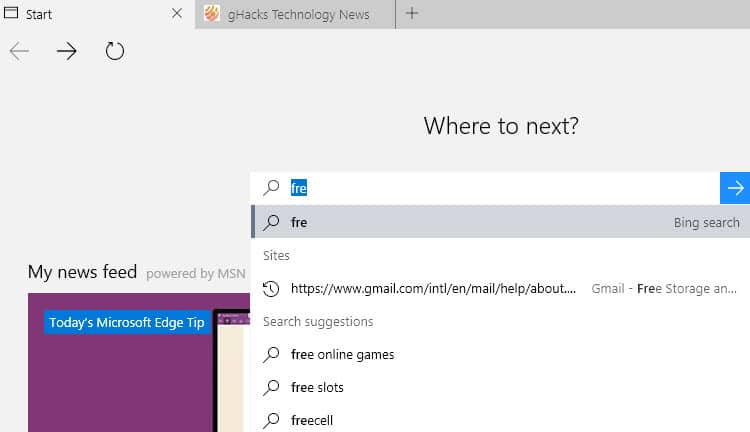
Microsoft Bord affiche des suggestions lors de la saisie dans la zone de recherche ou la barre d’adresse. Il envoie les informations que vous tapez, pendant que vous tapez, Bing (ou un autre moteur de recherche, si vous avez changé de fournisseur de recherche par défaut) et les retours des suggestions sur cette base.
Pourquoi vous souhaiterez peut-être désactiver la fonction
Tout ce que vous tapez dans la barre d’adresse ou la zone de recherche est envoyée au moteur de recherche par défaut, indépendamment de savoir si vous appuyez sur entrée ou pas.
Comment faire pour désactiver les suggestions de recherche
- Ouvrez Microsoft Edge navigateur si elle n’est pas déjà ouvert.
- Cliquez sur les trois petits points icône dans le coin supérieur droit, puis sélectionnez Paramètres.
- Faites défiler vers le bas dans le menu qui s’ouvre et cliquez sur “afficher les paramètres avancés”
- Faites défiler vers le bas jusqu’à ce que vous trouver “Afficher des suggestions de recherche en cours de frappe” et de le retourner à off.
Page Prédictions
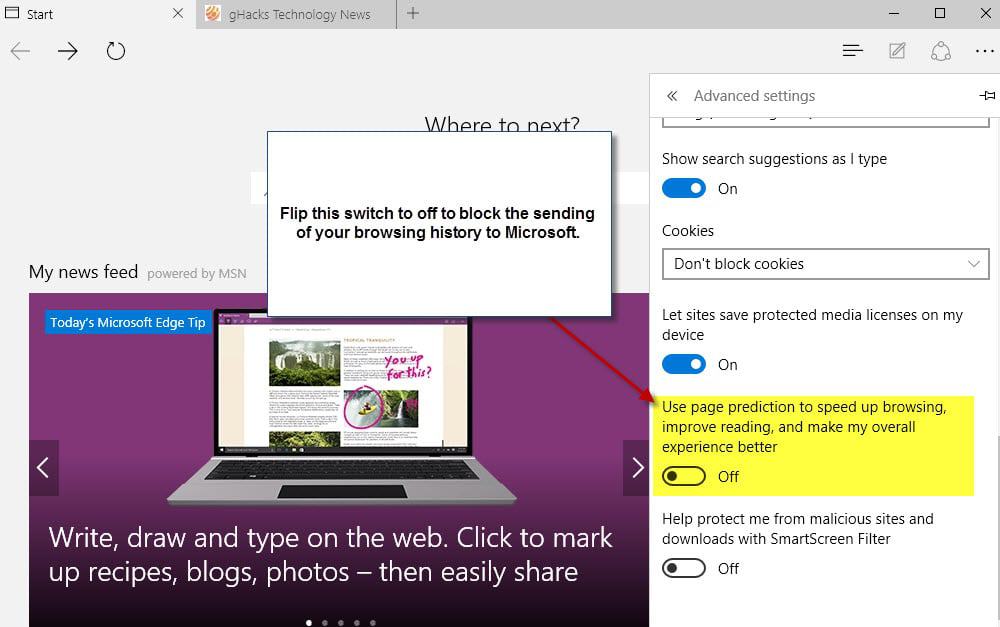
Cette fonctionnalité devine ce que les actions que l’utilisateur est susceptible de prendre la prochaine basé sur l’historique de navigation et va charger ces pages en arrière-plan pour accélérer le temps de chargement.
Pourquoi vous souhaiterez peut-être désactiver la fonction
L’historique de navigation est envoyé à Microsoft si la fonctionnalité est activée (elle l’est par défaut). Microsoft analyse de l’historique de navigation afin de déterminer le plus de chances d’actions qu’un utilisateur va prendre sur la base de.
Préchargement des pages de l’augmentation générale de l’utilisation de bande passante si vous n’êtes pas la visite de la prédite pages.
Comment faire pour désactiver la page prédictions
- Ouvrez Microsoft Edge navigateur si elle n’est pas déjà ouvert.
- Cliquez sur les trois petits points icône dans le coin supérieur droit, puis sélectionnez Paramètres.
- Faites défiler vers le bas dans le menu qui s’ouvre et cliquez sur “afficher les paramètres avancés”
- Faites défiler vers le bas jusqu’à ce que vous trouver “Utiliser la page de prédiction de la vitesse de la navigation, d’améliorer la lecture, et de rendre l’ensemble de mon expérience en mieux” et basculez l’interrupteur sur off.
Le Filtre SmartScreen

Le Filtre SmartScreen utilise un local liste de blocage pour bloquer l’accès aux sites web malveillants et les téléchargements. La liste est régulièrement mise à jour, et les utilisateurs qui tentent d’accéder à des contenus bloqués sur Internet sont redirigés vers un site web de Microsoft qui affiche des informations sur le contenu bloqué et reçoit des “PC standard”.
Pourquoi vous pouvez le désactiver
L’une des raisons pour la désactivation de cette option si vous utilisez un autre programme déjà sur le système qui bloque les sites malveillants et les fichiers d’être consulté ou téléchargé sur votre ordinateur.
En outre, vous pouvez ne pas vouloir être redirigé vers un site Microsoft quand le contenu bloqué à Bord, car il fournit de Microsoft avec des informations sur votre PC (la société ne révèle pas qui).
Comment faire pour désactiver le Filtre SmartScreen dans le Bord
- Ouvrez Microsoft Edge navigateur si elle n’est pas déjà ouvert.
- Cliquez sur les trois petits points icône dans le coin supérieur droit, puis sélectionnez Paramètres.
- Faites défiler vers le bas dans le menu qui s’ouvre et cliquez sur “afficher les paramètres avancés”
- Trouver “me protéger des sites malveillants et les téléchargements avec le Filtre SmartScreen” et changez le réglage sur off.